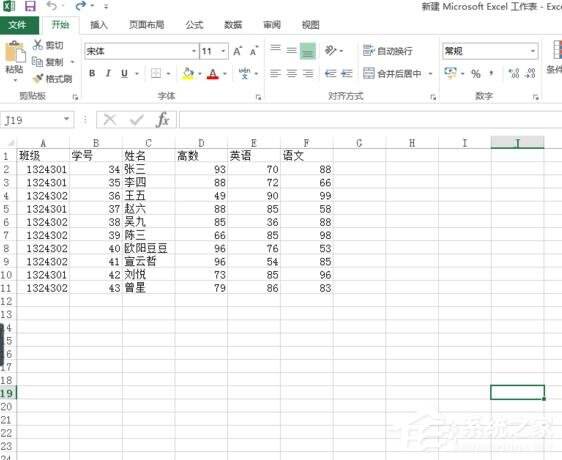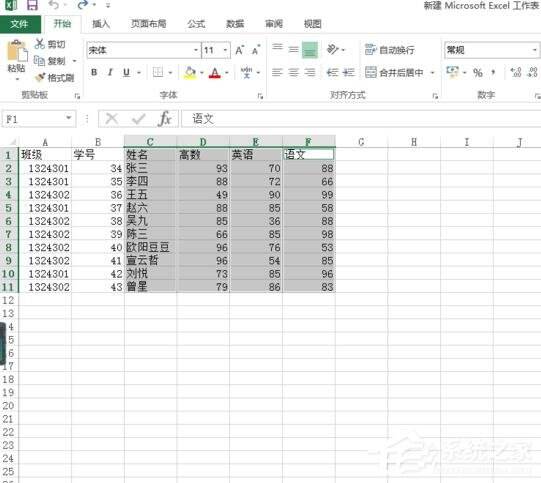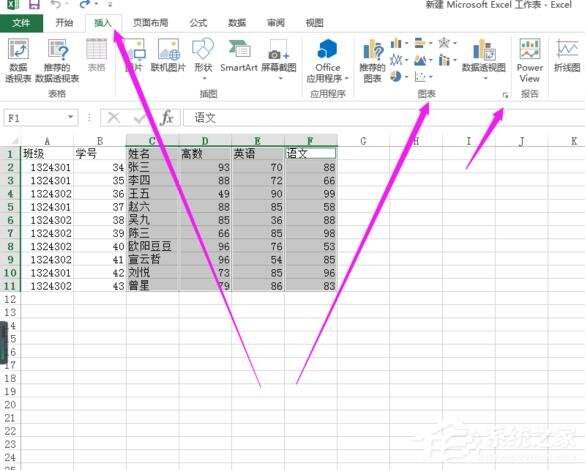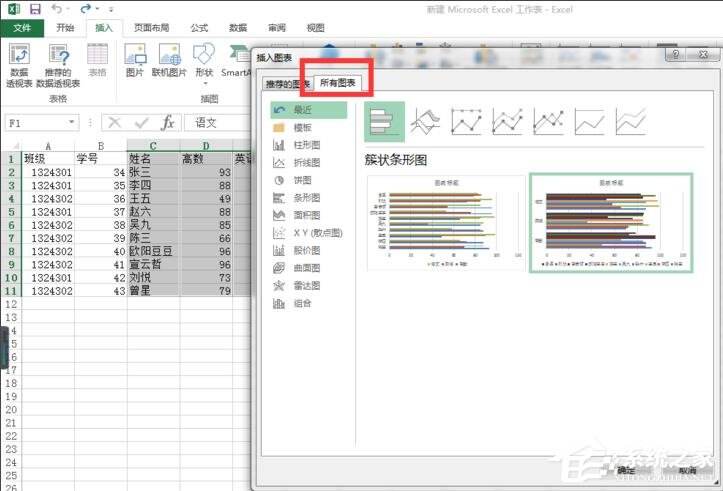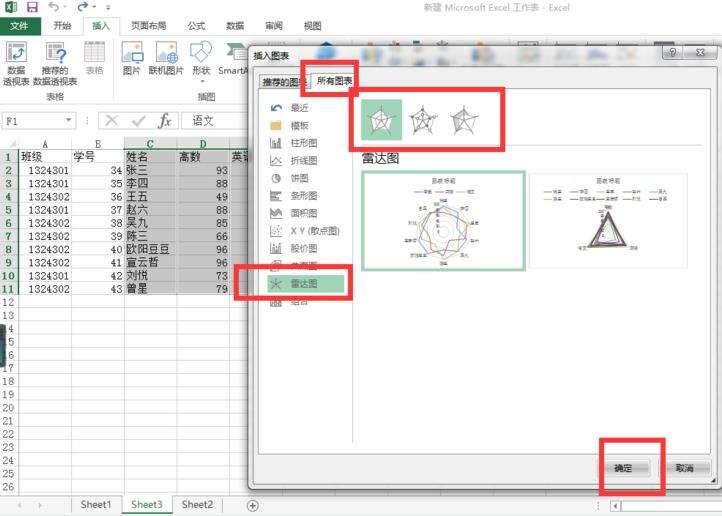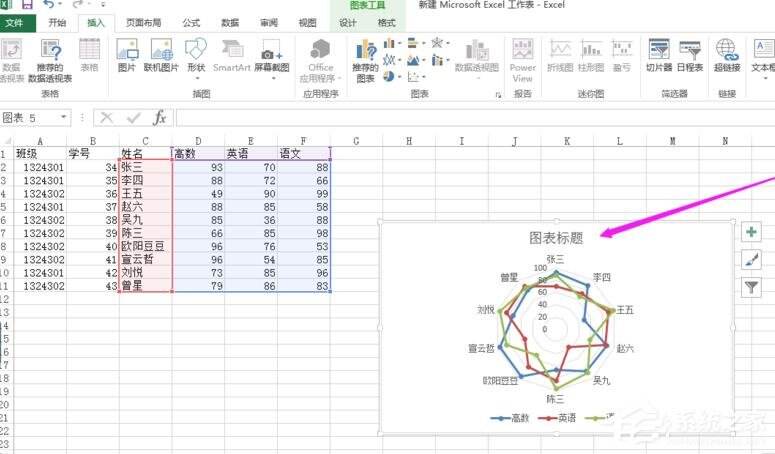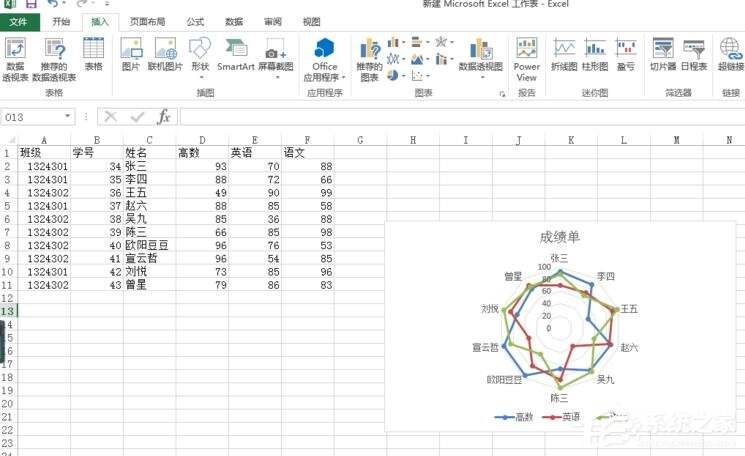Excel表格怎么制作雷达图?Excel表格制作带数据标记雷达图的方法
办公教程导读
收集整理了【Excel表格怎么制作雷达图?Excel表格制作带数据标记雷达图的方法】办公软件教程,小编现在分享给大家,供广大互联网技能从业者学习和参考。文章包含301字,纯文字阅读大概需要1分钟。
办公教程内容图文
3、点击菜单栏上面的“插入”的“图表”旁的向下拉按钮;
4、在弹出窗口选择“所有图表”;
5、点击“雷达图”,选择带数据标记的雷达图即可,再点击“确定”;
6、单击图表的标题,就可以输入自己想输入的标题;
7、结果如图,在这表明的是只是列举图表创建的方法,文字的内容与图表所建立起来的并非一定是匹配的。
办公教程总结
以上是为您收集整理的【Excel表格怎么制作雷达图?Excel表格制作带数据标记雷达图的方法】办公软件教程的全部内容,希望文章能够帮你了解办公软件教程Excel表格怎么制作雷达图?Excel表格制作带数据标记雷达图的方法。
如果觉得办公软件教程内容还不错,欢迎将网站推荐给好友。